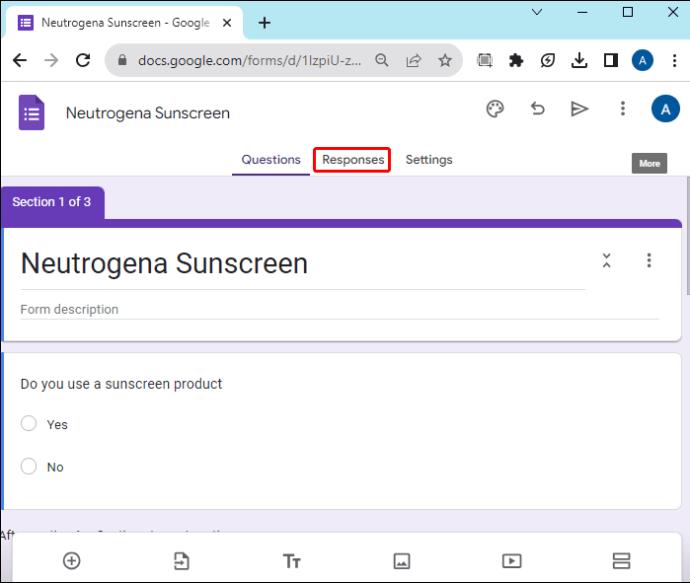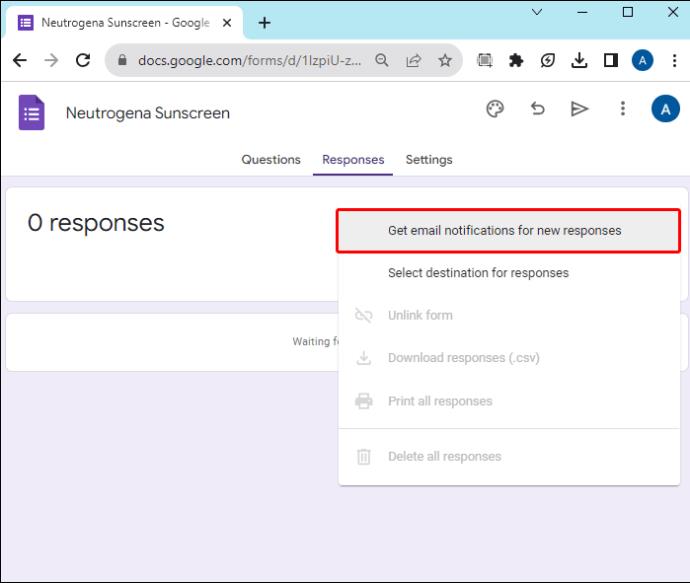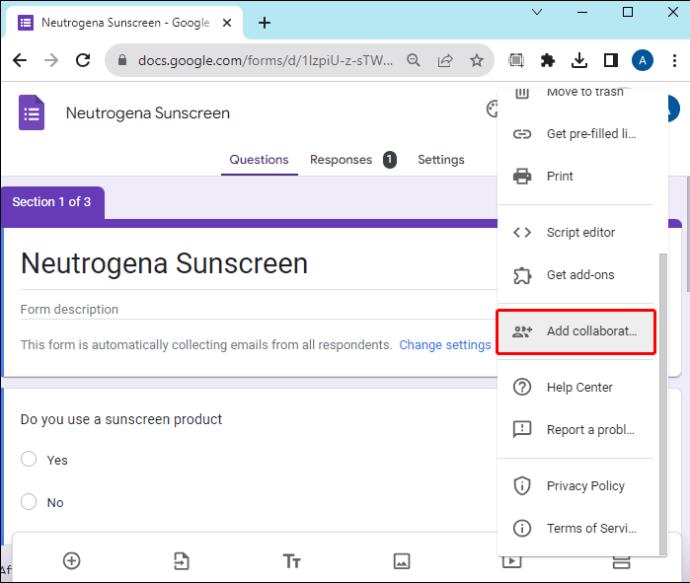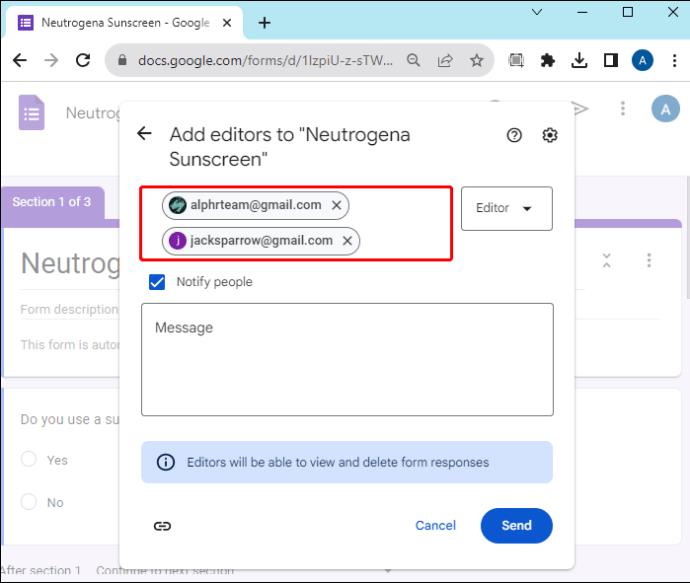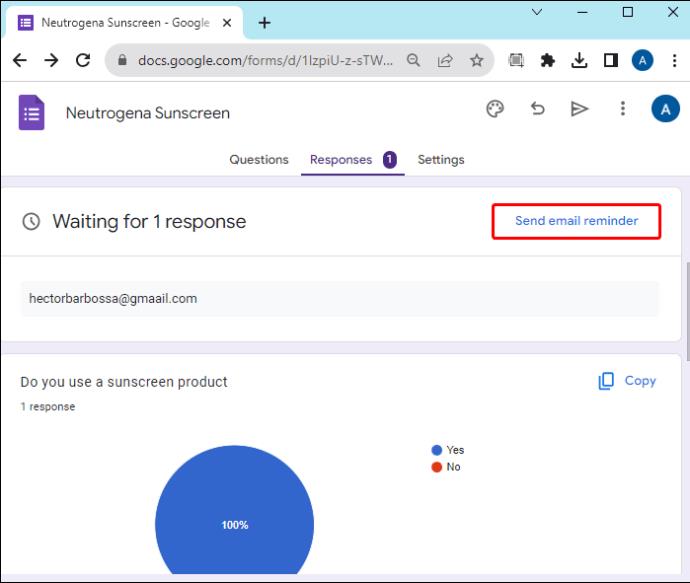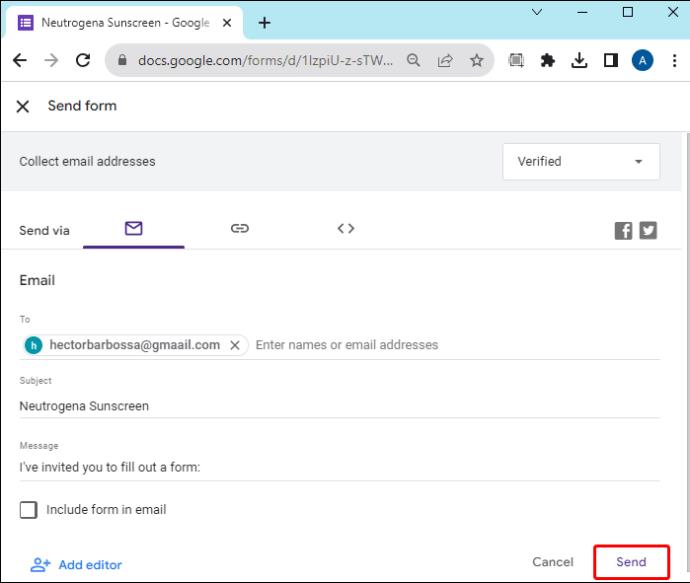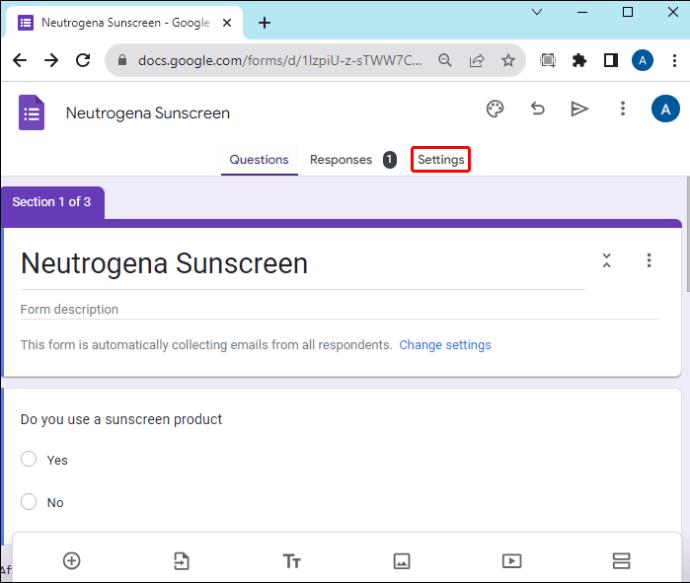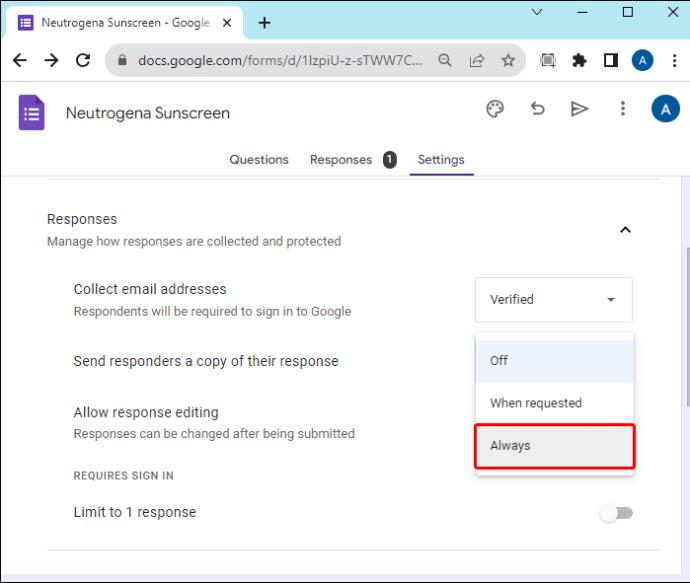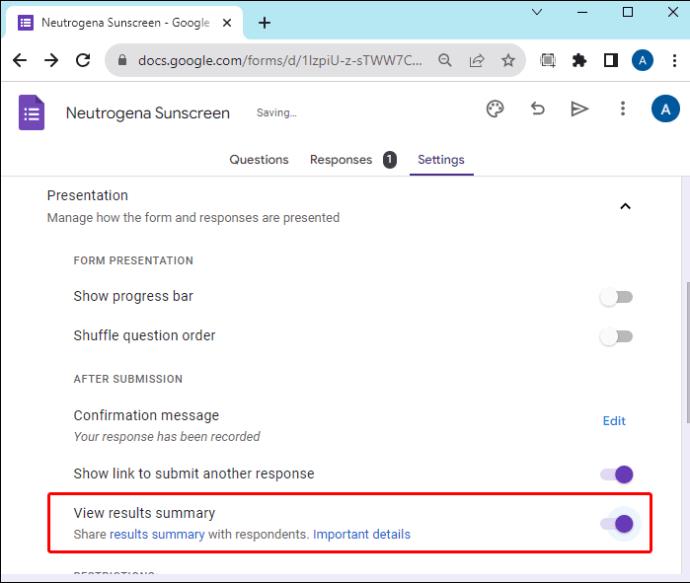Google Forms giver en bekvem metode til at indsamle oplysninger og meninger ved at udføre undersøgelser, begivenhedsregistrering og feedbackformularer. Dette gælder endda, når du offentliggør en Google-formular . Du kan dog finde det hektisk at tjekke formularsvarene manuelt, da processen er tidskrævende.

Heldigvis kan du få en e-mail-meddelelse, hver gang nogen udfylder den Google-formular, du har oprettet. Denne vejledning fremhæver, hvordan du kan konfigurere e-mail-notifikationer i Google Forms, og hvordan dette gør det nemmere at nå dit mål.
Hvorfor du skal konfigurere e-mail-meddelelser i Google Forms
E-mail-notifikationer er afgørende for at sikre, at du er opdateret, når et nyt svar indsendes. Dette hjælper dig med at gennemgå svarene med det samme og træffe den nødvendige beslutning baseret på de modtagne data.
Notifikationer kan sendes til flere respondenter samtidigt, hvilket forbedrer samarbejdet mellem teammedlemmer og hjælper med at sikre, at alle er opdateret om aktiviteter på Google Forms. Dette er nyttigt, hvis du bruger Google Forms til at oprette en undersøgelse med en stor gruppe.
Du kan også fremhæve specifikke detaljer, som du ønsker skal vises i e-mail-meddelelsen. Denne teknik hjælper med at sikre, at din indbakke er perfekt organiseret og tilbyder konsistente og strukturerede e-mail-meddelelser.
Sådan aktiverer du e-mailmeddelelser i Google Forms
Modtagelse af e-mail-notifikationer til dine Google Forms er en fremragende metode til at sikre, at alt bliver håndteret til tiden. E-mail-meddelelser er afgørende, uanset om du er en respondent eller en bruger, da de giver dig opdateringer om igangværende aktiviteter.
Hvis du har oprettet en Google-formular til at indsamle data fra respondenter, skal du sikre dig, at e-mailmeddelelserne allerede er aktiveret.
- Åbn den Google-formular, som du vil modtage e-mailmeddelelser fra.
- Klik på fanen Svar i topmenuen.
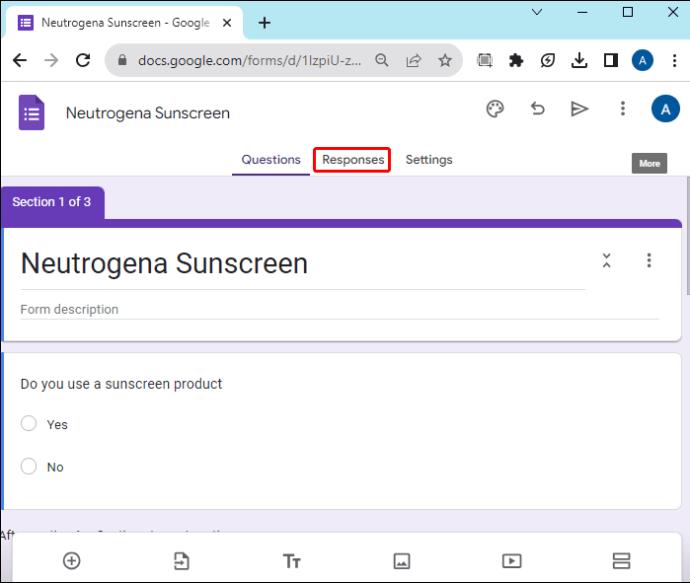
- I øverste højre hjørne af skærmen skal du klikke på de tre prikker og trykke på Få e-mail-notifikationer for nye svar .
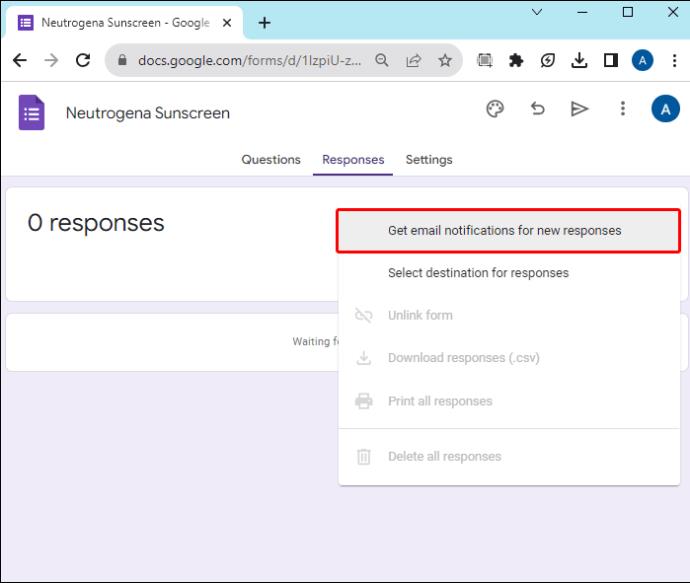
- Der vises en ny bekræftelsesmeddelelse på din skærm, der angiver, at e-mail-meddelelser er aktiveret på din Google-formular.
Fra dette tidspunkt vil du altid modtage en meddelelse på den e-mailadresse, der er knyttet til Google-kontoen, hver gang en respondent indsender formularen.
Sådan sender du meddelelser til samarbejdspartnere i Google Forms
Som standard vil kun den, der har oprettet Google-formularen, modtage underretningerne, når respondenterne har indsendt. Når du arbejder som et team på Google Forms, og alle ønsker at modtage underretningerne, skal du tilføje dem som samarbejdspartnere. For at tilføje samarbejdspartnere;
- Åbn den Google-formular, som du vil tilføje samarbejdspartnere, og klik på Mere i øverste højre hjørne af skærmen.

- Klik på Tilføj samarbejdspartnere på de angivne muligheder .
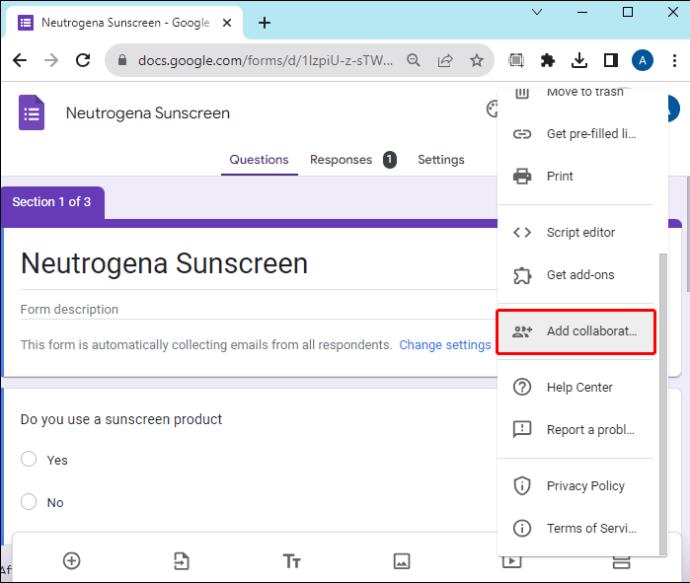
- Et nyt vindue vises med plads til at tilføje redaktører . Tilføj e-mailadresserne på dine teammedlemmer.
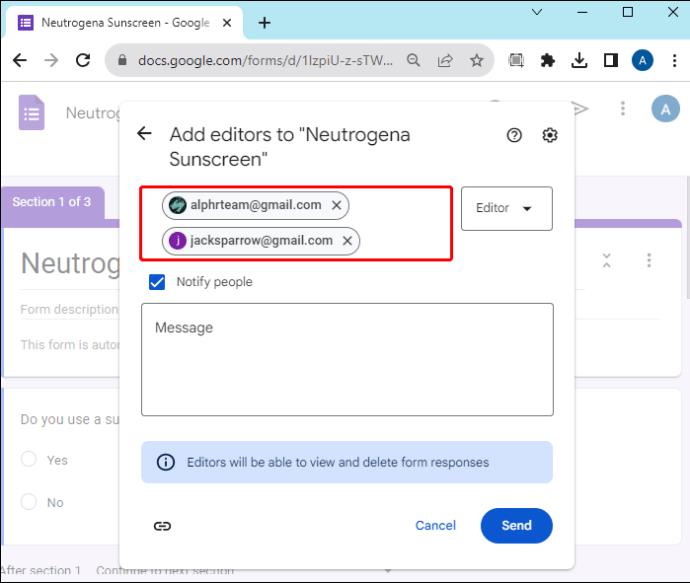
- Klik på knappen Send for at dele Google-formularen.
Når samarbejdspartnerne modtager meddelelsen, kan de få adgang til Google-formularen og aktivere e-mailmeddelelser. Bemærk, at instruktionerne til at aktivere meddelelser for samarbejdspartnere forbliver de samme som angivet ovenfor.
Sådan sender du påmindelser via Google Form
Derudover har Google Forms en funktion, der giver dig mulighed for at sende påmindelser til personer, der ikke har udfyldt og indsendt formularen. Dette sker for det meste, når du har til hensigt at indsamle data fra bestemte personer.
- Åbn din Google-formular, og klik på Svar i topmenuen.
- Ud for svarknappen skal du trykke på knappen Send e-mail-påmindelse .
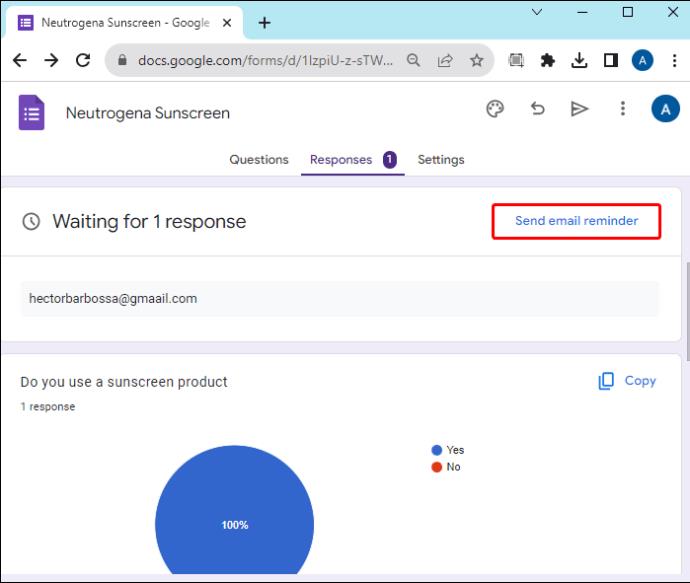
- Et nyt Send formularvindue vises. Indtast respondentens e-mailadresse i det angivne felt, og klik på Send .
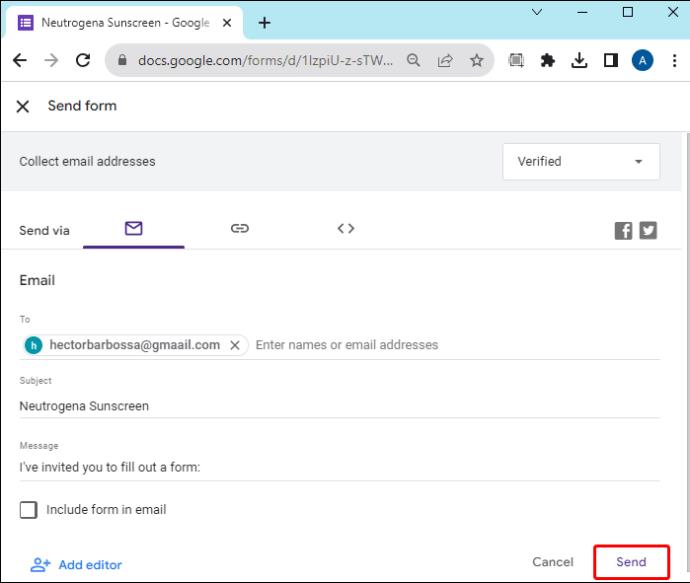
Når du sender en påmindelse til dine respondenter, skal du huske, at e-mailmeddelelsen ikke indeholder en oversigt over svarene, der er beskrevet i formularen. Når respondenten modtager beskeden, skal de vende tilbage til Google-formularen for at få adgang til alle detaljerne.
Sådan sender du e-mailmeddelelser til respondenter for deres svar
Når respondenterne har udfyldt formularen og indsendt den, kan du sende dem en kopi af deres svar via e-mail. Dette trick er med til at sikre, at respondenterne forbliver med en kopi af svarene. Du kan gøre dette til eksamen eller opgaveformål eller i tilfælde, hvor respondenten har brug for at kontrollere svarene igen efter at have gennemført en vurdering.
- Åbn din Google-formular, og klik på Indstillinger for at konfigurere formularen baseret på dine specifikke krav.
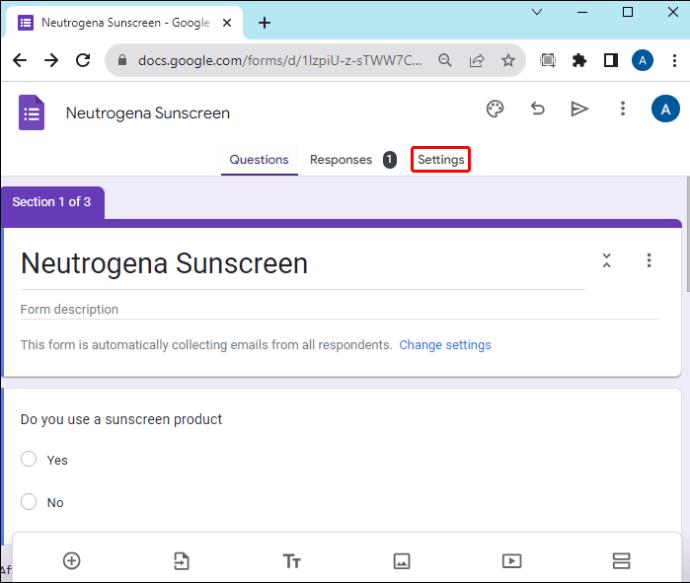
- Klik på sektionen Svar for at aktivere funktioner såsom indsamling af e-mailadresser og at sende respondenter en kopi af svarene.
- Klik på dropboksen Send respondenter en kopi af svar .
- Du har forskellige muligheder at vælge imellem, såsom Altid , Når du bliver bedt om det eller Fra .
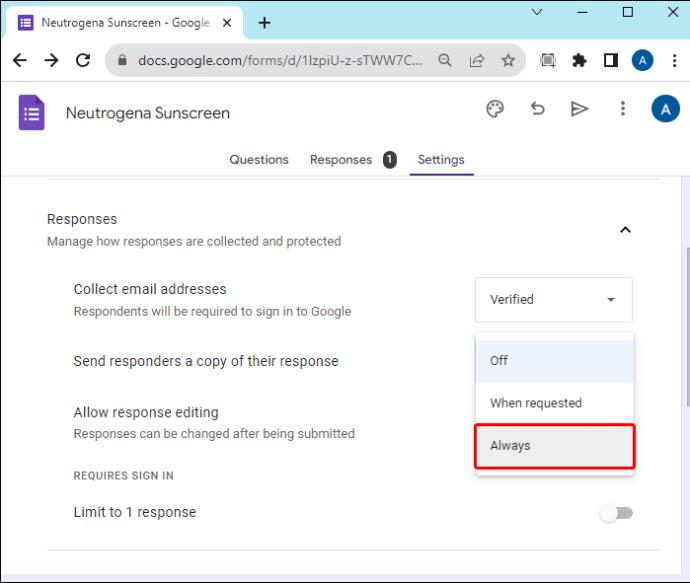
- Du kan også dele en oversigt over resultaterne med respondenterne ved at klikke på knappen Præsentation og aktivere Vis resultatoversigt .
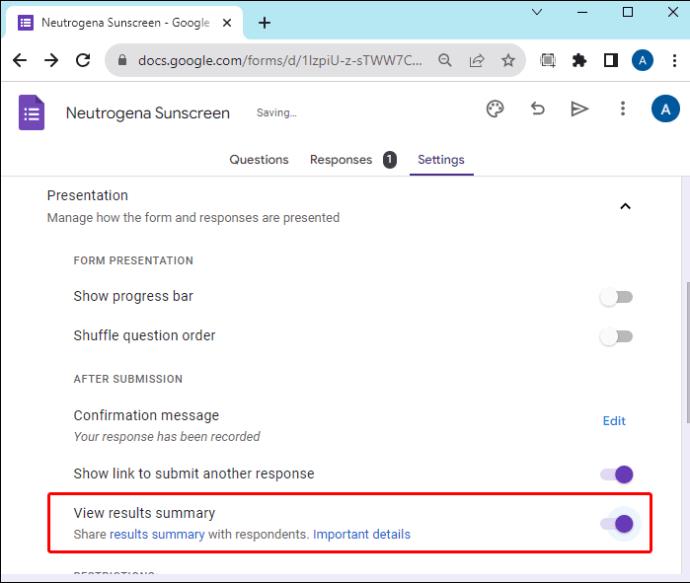
Aktiver Google-formular-e-mailbesked i dag
Aktivering af e-mailmeddelelser fra Google Forms hjælper dig med at holde styr på alle aktiviteterne på dine Google Forms. Derudover er dette en utrolig tilgang, når man arbejder på gruppearbejdsprojekter eller samarbejder om at nå et specifikt mål.
Men når du føjes til en Google-formular som samarbejdspartner, skal du aktivere underretningerne på din ende for at holde dig opdateret.
Hvis du bruger Google Forms meget, vil du måske lære nogle nyttige Google Forms-tastaturgenveje til at booste din arbejdsgang.
Ofte stillede spørgsmål
Hvem modtager e-mailmeddelelsen, når en Google-formular indsendes?
Når respondenten udfylder formularen og indsender den, modtager formularens skaber en e-mail-meddelelse. Hvis Google-formularen har samarbejdspartnere, der har aktiveret e-mailmeddelelser, vil de også blive underrettet om aktiviteten i realtid.
Kan redaktører se Google Form-svarene?
Når redaktører eller samarbejdspartnere føjes til en Google-formular, kan de se svarene indsendt af respondenterne.